3 måter å aktivere bilde-i-bilde-modus i Chrome

Lær alt om PIP-modus i Google Chrome og hvordan du aktiverer den og får glede av å se videoer i et lite bilde-i-bilde-vindu, akkurat slik du kan oppleve på TV-en din.
Bilde-i-bilde-modus har sine fordeler. Du kan fortsette å arbeide og se videoer samtidig. Det er en funksjon du også kan bruke på favoritt meldingsappene dine som WhatsApp og se videoer uten å forlate appen.
Chrome har også denne nyttige funksjonen for sine brukere, og det er forskjellige måter du kan aktivere den på. Du kan bruke en utvidelse Google har for PIP, eller hvis du har fått nok av utvidelser, kan du aktivere den med noen få klikk her og der.
Innhold
1. Bruke Chromes bilde-i-bilde-utvidelse
Hvis du ikke har noe imot å legge til en annen utvidelse til de du allerede har, kan du installere en utvidelse fra en av Chromes utviklere, François Beaufort, kalt Bilde-i-bilde. Utvidelsen er gratis og veldig enkel å bruke.
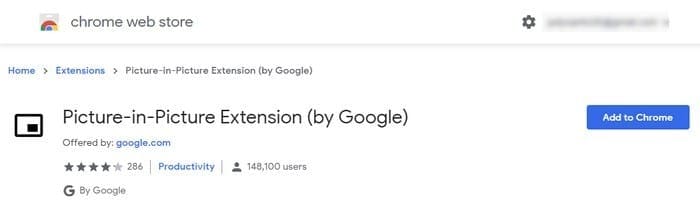
For å installere utvidelsen, klikker du på den blå Legg til i Chrome-knappen, etterfulgt av vinduet for Legg til utvidelse som vises for å bekrefte installasjonen. Prosessen tar bare noen sekunder, og når den er ferdig, vil du se bilde-i-bilde-ikonet med de andre du har.
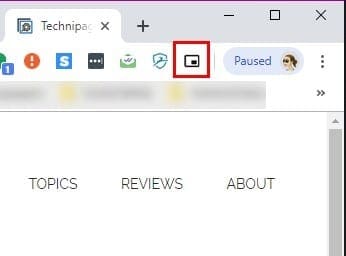
Å aktivere utvidelsen er raskt siden du bare trenger å klikke på den for å se videoen nederst til høyre på skjermen din. For å kontrollere videoen, må du gå til fanen hvor videoen spilles og bruke kontrollene der, siden PIP-vinduet ikke har noen. Det du kan gjøre i PIP inkluderer å dra kantene for å gjøre vinduet større eller mindre eller bruke fullskjermmodus ved å klikke på ikonet nederst til høyre.
2. Bruke Chromes integrerte PIP-modus
Du tenker kanskje på hvorfor du ville ville installere den ovennevnte utvidelsen hvis Chrome har sin integrerte PIP-modus, ikke sant? Du kan vurdere det fordi det kan være noen videoer som ikke lar deg bruke den uten hjelp av en utvidelse.
For å se om en video kan ses i PIP-modus uten å bruke utvidelsen, høyreklikk to ganger hvor som helst på videoen, og alternativet Bilde-i-bilde vil vises.
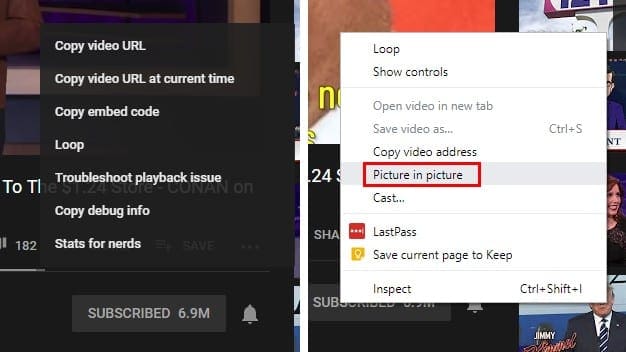
Når du klikker på det, vil hovedkilden til videoen si at videoen for tiden vises i PIP. Akkurat som med utvidelsen kan du bare kontrollere videoen fra fanen videoen spilles fra.
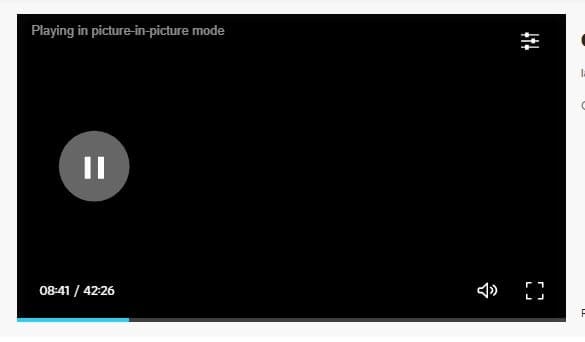
Den integrerte PIP-en fungerer kanskje ikke på alle videoer, men for å sikre at du har alt konfigurert riktig, må du sørge for at Chrome er oppdatert. For å se om du har den nyeste versjonen av Chrome, klikker du på de tre prikkene øverst til høyre og plasserer markøren over hjelpealternativet.
Når du plasserer markøren over dette alternativet, klikker du på alternativet som sier Om Google Chrome. Et nytt vindu vises som lar deg vite om den er oppdatert eller ikke. Hvis den ikke er det, begynner den å oppdatere automatisk.
3. Bruke PIP-aktiverende eksperimentelle flagg
For å aktivere PIP-modus i Chrome ved å bruke de eksperimentelle flaggene må du angi følgende URL-er og aktivere hver enkelt av dem. Klikk på rullemenyen for hver av dem og klikk på Aktiver.
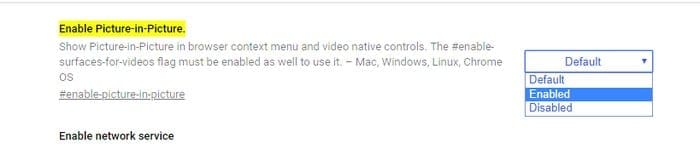
Konklusjon
Hvis en metode ikke fungerer for deg, kan du alltid ty til de andre to. Forhåpentligvis, i fremtiden, vil du ha mer kontroll over hvordan du kan kontrollere videoen. Hvilken metode planlegger du å prøve først?
Se vår Google Play Kjøpshistorikk ved å følge disse nybegynnervennlige trinnene for å holde apputgiftene dine under kontroll.
Ha det moro i Zoom-møtene dine med noen morsomme filtre du kan prøve. Legg til en glorie eller se ut som en enhjørning i Zoom-møtene dine med disse morsomme filtrene.
Lær hvordan du fremhever tekst med farge i Google Slides-appen med denne trinn-for-trinn-veiledningen for mobil og datamaskin.
Samsung Galaxy Z Fold 5, med sitt innovative foldbare design og banebrytende teknologi, tilbyr ulike måter å koble til en PC. Enten du ønsker
Du har kanskje ikke alltid tenkt over det, men en av de mest utbredte funksjonene på en smarttelefon er muligheten til å ta et skjermbilde. Over tid har metode for å ta skjermbilder utviklet seg av ulike grunner, enten ved tillegg eller fjerning av fysiske knapper eller innføring av nye programvarefunksjoner.
Se hvor enkelt det er å legge til en ny WhatsApp-kontakt ved hjelp av din tilpassede QR-kode for å spare tid og lagre kontakter som en proff.
Lær å forkorte tiden du bruker på PowerPoint-filer ved å lære disse viktige hurtigtastene for PowerPoint.
Bruk Gmail som en sikkerhetskopi for personlig eller profesjonell Outlook-e-post? Lær hvordan du eksporterer kontakter fra Outlook til Gmail for å sikkerhetskopiere kontakter.
Denne guiden viser deg hvordan du sletter bilder og videoer fra Facebook ved hjelp av PC, Android eller iOS-enhet.
For å slutte å se innlegg fra Facebook-grupper, gå til den gruppens side, og klikk på Flere alternativer. Velg deretter Følg ikke lenger gruppe.








